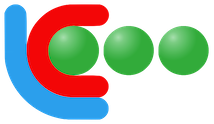
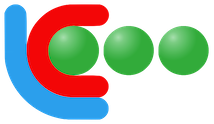
Une fonctionnalité de CodeLab est de permettre la constitution de classes virtuelles (en présence ou à distance) grâce à une architecture client-serveur dédiée. Le modèle utilisateur / groupe / session permet la constitution de groupes de TP à géométrie variable, encadrés par un ou plusieurs tuteurs. Ces derniers peuvent suivre en temps réel le travail des apprenants, tester leurs programmes, communiquer avec eux par l’intermédiaire d’une messagerie instantanée intégrée, les déconnecter en fin de séance, etc. L’interface tuteur de CodeLab présente la liste des utilisateurs (connectés ou non) pour une session donnée, permet d’accéder à leur espace de travail, ainsi qu’à diverses informations les concernant (dernière heure de connexion, adresse IP, demande d’aide, etc.).
Un autre avantage d'utiliser CodeLab en mode "connecté" est que les productions des utilisateurs sont sauvegardées de façon centralisée, au niveau d'un serveur (mécanisme de type Cloud). Ils peuvent ainsi retrouver leurs programmes quelque-soit la machine qu'ils utilisent. Une activité commencée en classe peut donc être poursuivie à domicile ou dans une autre salle de TP.
Côté apprenant : il suffit de connaître le nom ou l'adresse IP d'un serveur CodeLab, ainsi que le port ouvert (ces informations sont placées dans le fichier user.properties du dossier userdata = entrée "Dossier de configuration" du menu CodeLab) puis de se connecter au serveur via l'entrée "Connexion à un serveur" du menu Serveur.
Côté enseignant : cette fonctionnalité nécessite de télécharger, d'installer, de configurer et de démarrer le logiciel "CodeLab Server" sur une machine serveur (de préférence sous Linux) toujours disponible et accessible depuis Internet. La mise en oeuvre d'un serveur CodeLab est décrite ci-dessous.

Ce qui suit concerne les utilisateurs qui souhaitent installer un serveur CodeLab.
codelabserver/ ├── backups/ ← Dossier des sauvegardes ├── config/ ← Dossier des configurations │ ├── server.properties ← Configuration du serveur (à renseigner) │ ├── quickserver.xml ← Configuration du serveur (ne pas modifier) │ ├── quickserver.dtd ← Grammaire du fichier quickserver.xml │ ├── test.xml ← Définition des utilisateurs et des sessions │ ├── sessions.dtd ← Grammaire du fichier XML test.xml │ ├── example.xlsx ← Exemple de fichier Excel d'utilisateurs │ ├── example.csv ← Exemple de fichier CSV d'utilisateurs │ ├── example.xml ← Fichier XML généré à partir de example.csv │ └── build-xml.sh ← Script pour générer example.xml ├── jre/ ← Dossier de la machine virtuelle Java ├── lib/ ← Dossier des librairies Java du serveur ├── log/ ← Dossier des logs (serveur et utilisateurs) ├── temp/ ← Dossier des fichiers temporaires ├── CodelabServer.jar ← Exécutable du serveur CodeLab ├── kill-server.command ← Script pour tuer le serveur ├── run-server.command ← Script pour lancer le serveur ├── stop-server.command ← Script pour stopper le serveur ├── first-time.command ← Script pour autoriser CodeLab Server └── file-recovery.command ← Script pour récupérer le backup d'un programme
Les systèmes MacOS intégrent un mécanisme qui bloque au moment de sa première exécution tout logiciel téléchargé ne possèdant pas de certificat Apple. D'autre part, CodeLab Server comprend la distribution libre Java AdoptOpenJDK qui n'est également pas signée par Apple. Pour lever les protections Apple, commencez par exécuter le script first-time.command (avec le bouton droit de la souris et avec un compte administrateur) puis cliquez sur le bouton Ouvrir de la fenêtre suivante :

Un terminal s'ouvre et vous demande d'entrer le mot de passe administrateur. Cette opération active l'option "Autoriser les applications téléchargées de n'importe où" du panel "Sécurité et confidentialité" des préférences système. Vous pourrez par la suite sans problème revenir à vos anciens réglages.

La configuration du serveur CodeLab repose sur deux fichiers : server.properties et quickserver.xml. Vous n'avez a priori pas à modifier ce dernier. Consultez le fichier server.properties :
# Server settings
SERVER_PORT=9988
SERVER_NAME=Test server
OUT_ENCODING=UTF-8
BACKUP_INTERVAL=5
CHECK_VERSION=yes
SESSION_FILE=test.xml
# Notification settings
SMTP_SERVER=<BASE64 coded server name>
SMTP_USERNAME=<BASE64 coded login>
SMTP_PASSWORD=<BASE64 coded passwd>
EMAIL_FROM=<your_name@your_server.fr>
EMAIL_TO=<your_name@your_server.fr>
Le serveur CodeLab nécessite qu'un port de la machine soit ouvert afin que les clients puissent s'y connecter. Le port est défini par la propriété SERVER_PORT (valeur 9988 par défaut). Vous pouvez également changer le nom du serveur (Test server par défaut). Vous pouvez d'ailleurs installer sur la même machine plusieurs serveurs, avec des noms et des ports différents. Attention : le nom ou l'adresse IP de la machine serveur, ainsi que le port ouvert doit être renseigné dans les fichiers user.properties des clients CodeLab pour que la connexion puisse se faire. La propriété SESSION_FILE permet de pointer vers le fichier XML décrivant les utilisateurs et les sessions.
Les programmes des utilisateurs sont actualisés en temps réel dans un dossier sessions créé lors de la première exécution du serveur. Parallèlement à ces sauvegardes systématiques, un mécanisme de backup périodique s'exécute en tâche de fond. Ce mécanisme sauvegarde dans le dossier backups la totalité des sessions (et donc des programmes) avec une période définie en minutes dans user.properties par la propriété BACKUP_INTERVAL.
Le serveur CodeLab peut envoyer des notifications par e-mail suite à des évènements importants (démarrage, arrêt ou encore exception Java). Vous pouvez configurer l'expédition en renseignant les propriétés de notification dans le fichier server.properties. Attention : pour des raisons de confidentialité, le nom du serveur SMTP ainsi que les login et mot de passe de l'expéditeur doivent être encodés en BASE64. Pour ce faire, vous pouvez exécuter la commande shell suivante dans un terminal : base64 <<< chaine-à-encoder.
Si la valeur de la propriété CHECK_VERSION est yes le serveur vérifiera régulièrement si une nouvelle version est disponible. Si c'est le cas, il la téléchargera et enverra une notification. La nouvelle version sera effectivement installée au prochain redémarrage du serveur.

Pour que votre serveur soit utilisable, il vous faut définir des utilisateurs, des groupes et des sessions. Ces données sont à renseigner dans un fichier XML placé dans dle dossier config. Le modèle utilisateur / groupe / session peut être représenté de la façon suivante :
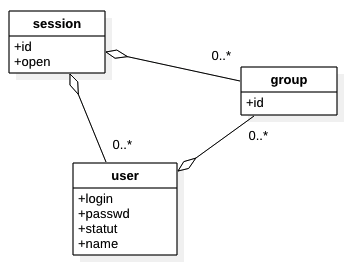
Groupe_TP1 ou Niveau_1. La définition de groupes n'est pas obligatoire.Exemple de fichier XML :
<?xml version='1.0' encoding='utf-8'?>
<!DOCTYPE config SYSTEM 'sessions.dtd'>
<users>
<!-- Groups -->
<group id='Group_1'/>
<group id='Group_2'/>
<!-- Sessions -->
<session id='Session_1A' open='TRUE'>
<include group='Group_1'/>
<include login='tutor1'/>
</session>
<session id='Session_1B' open='TRUE'>
<include group='Group_1'/>
<include login='tutor1'/>
</session>
<session id='Session_2A' open='TRUE'>
<include group='Group_2'/>
<include login='tutor2'/>
</session>
<session id='Big_session' open='FALSE'>
<include group='Group_1'/>
<include group='Group_2'/>
<include login='tutor1'/>
<include login='tutor2'/>
</session>
<!-- Tutors -->
<user login='tutor1' passwd='' statut='TUTOR' name='Gandalf the grey'/>
<user login='tutor2' passwd='' statut='TUTOR' name='Saruman the white'/>
<!-- Students -->
<user login='21000786' passwd='' statut='STUDENT' groups='Group_1' name='Griffin James'/>
<user login='21001823' passwd='' statut='STUDENT' groups='Group_1' name='Ford Anthony'/>
<user login='20206330' passwd='' statut='STUDENT' groups='Group_1' name='Brown Winnie'/>
<user login='20208467' passwd='' statut='STUDENT' groups='Group_1 Group_2' name='Scott Katherine'/>
<user login='21001807' passwd='' statut='STUDENT' groups='Group_1 Group_2' name='Huggins Dana'/>
<user login='21004339' passwd='' statut='STUDENT' groups='Group_2' name='Dempsey Piper'/>
<user login='21001106' passwd='' statut='STUDENT' groups='Group_2' name='Craig Donald'/>
<user login='20190655' passwd='' statut='STUDENT' groups='Group_2' name='Darnell Joshua'/>
<user login='21000461' passwd='' statut='STUDENT' groups='Group_2' name='Heard Judith'/>
<user login='20182321' passwd='' statut='STUDENT' groups='Group_2' name='Moore Michael'/>
</users>Pour constituer la liste des utilisateurs, vous pouvez partir d'un fichier de tableur (type Excel) que vous exporterez au format CSV (séparateur point-virgule) et que vous transformerez à l'aide du script build-xml.sh exécuté dans un terminal :

Fichier example.csv produit par l'exportation au format CSV :
21000786;Griffin;James;Group_1
21001823;Ford;Anthony;Group_1
20206330;Brown;Winnie;Group_1
20208467;Scott;Katherine;Group_1 Group_2
21001807;Huggins;Dana;Group_1 Group_2
21004339;Dempsey;Piper;Group_2
21001106;Craig;Donald;Group_2
20190655;Darnell;Joshua;Group_2
21000461;Heard;Judith;Group_2
20182321;Moore;Michael;Group_2Fichier example.xml produit par la commande build-xml.sh example.csv :
<user login='21000786' passwd='' statut='STUDENT' groups='Group_1' name='Griffin James'/>
<user login='21001823' passwd='' statut='STUDENT' groups='Group_1' name='Ford Anthony'/>
<user login='20206330' passwd='' statut='STUDENT' groups='Group_1' name='Brown Winnie'/>
<user login='20208467' passwd='' statut='STUDENT' groups='Group_1 Group_2' name='Scott Katherine'/>
<user login='21001807' passwd='' statut='STUDENT' groups='Group_1 Group_2' name='Huggins Dana'/>
<user login='21004339' passwd='' statut='STUDENT' groups='Group_2' name='Dempsey Piper'/>
<user login='21001106' passwd='' statut='STUDENT' groups='Group_2' name='Craig Donald'/>
<user login='20190655' passwd='' statut='STUDENT' groups='Group_2' name='Darnell Joshua'/>
<user login='21000461' passwd='' statut='STUDENT' groups='Group_2' name='Heard Judith'/>Il ne vous reste plus qu'à copier-coller ces lignes dans le fichier XML et le tour est joué.

La gestion du serveur est facilitée par les scripts suivants :
run-server.sh lance le serveur en tâche de fond (vous pouvez fermer le terminal)stop-server.sh stoppe le serveur après 1 minute (et notifie les utilisateurs connectés)kill-server.sh stoppe immédiatement le serveur sans préavisEn cas de problème, vous pouvez consulter les fichiers de log (serveur et utilisateurs) qui sont actualisés dans les dossiers log et log/users.

En mode connecté, l'interface tuteur de CodeLab présente la liste des utilisateurs (connectés ou non).
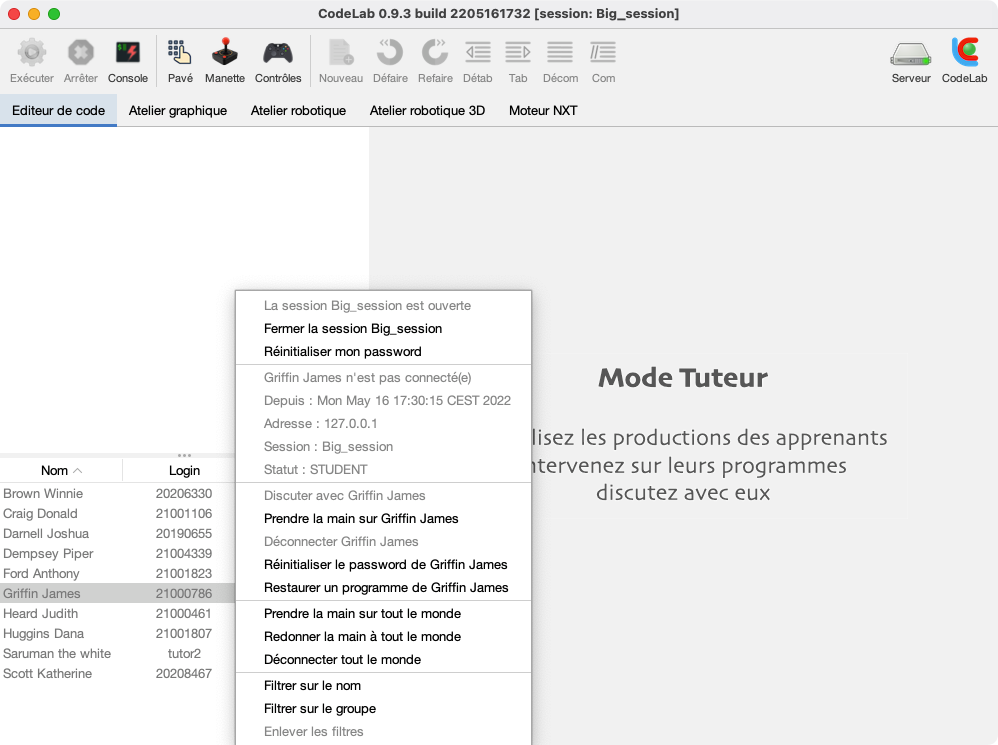
Les programmes des utilisateurs sont actualisés en temps réel dans un dossier sessions créé lors de la première exécution du serveur. Parallèlement à ces sauvegardes systématiques, un mécanisme de backup périodique s'exécute en tâche de fond. Ce mécanisme sauvegarde dans le dossier backups la totalité des sessions (et donc des programmes) dans des fichiers compressés dont le nom indique la date de la sauvegarde. Par exemple, le fichier sessions-220305-114813-612.zip correspond à la sauvegarde du 5 mars 2022 à 11:48:13 :
sessions-220305-114813-612.zip
sessions-220305-115323-841.zip
sessions-220305-115330-516.zip
etc.Grâce à ce mécanisme de type "time machine", un tuteur est en mesure de retrouver l'état de toutes les productions à une date donnée, ou de faire face à une suppression accidentelle (cf. fenêtres ci-dessous). Vous pouvez bien entendu "faire le ménage" dans le dossier backups quand bon vous semble.
Attention: Toute récupération d'une ancienne version d'un programe est répercutée vers l'auteur du programme.
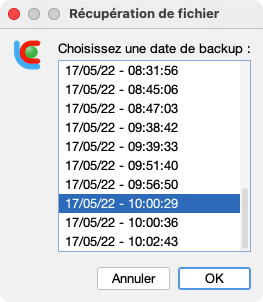
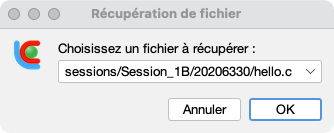

 Document under Creative Commons License CC-BY-NC-ND
Document under Creative Commons License CC-BY-NC-ND
 Version 01-05-2022
Version 01-05-2022